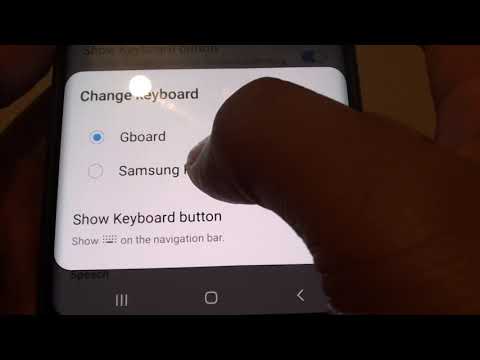
Panduan ini memandu Anda melalui cara menyesuaikan keyboard Galaxy S9. Jika Anda ingin mengubah warna keyboard, latar belakang, atau memperbaiki masalah koreksi otomatis, kami akan menunjukkan caranya. Kustomisasi ponsel Anda, pasang keyboard Anda, atau ganti sepenuhnya.
Jutaan orang mengubah latar belakang dan wallpaper di ponsel mereka, tetapi tahukah Anda bahwa Anda dapat melakukan hal yang sama pada keyboard? Ini yang paling sering kita gunakan di ponsel kita, jadi sebaiknya kita membuatnya sendiri.
Baca: 9 Masalah & Perbaikan Keyboard Galaxy S9 Umum
Keyboard Samsung stok di ponsel Anda tidak bisa dikustomisasi. Dan sementara Anda dapat mengubah beberapa warna, itu saja. Kami akan menunjukkan kepada Anda opsi dan kontrol keyboard Samsung, lalu menyarankan alternatif untuk pengalaman yang lebih baik dan lebih pribadi.
Ubah Warna Keyboard Galaxy S9
Satu-satunya hal yang memungkinkan Samsung untuk diubah secara visual adalah warna keyboard dengan menjadikannya "kontras tinggi". Kami akan menunjukkan kepada Anda bagaimana melakukan itu terlebih dahulu, maka kami sarankan mengunduh keyboard baru. Alternatif seperti Gboard menawarkan lebih banyak penyesuaian, beberapa warna, dan lebih banyak latar belakang.
Namun, jika Anda menikmati pengalaman papan ketik Samsung, inilah cara mengubah warna keyboard.
- Tarik bilah notifikasi dan tekan tombolpengaturan berbentuk gigi tombol
- Gulir ke bawah dan pilihManajemen umum
- Selanjutnya, pilihBahasa & input
- Dari sini pilihKeyboard di layar
- MemilihKeyboard Samsung, lalu ketukTata letak & umpan balik keyboard
- Selanjutnya, pilihKeyboard Kontras Tinggi dan pilih satu

Anda dapat memilih dari empat warna keyboard yang berbeda. Namun, mereka cukup hambar dan tidak terlalu menarik. Pilih satu dari daftar dan cobalah. Atau, terus membaca tentang cara mengunduh Gboard dan menikmati pengalaman mengetik yang lebih baik di Galaxy Anda.
Ubah Keyboard Galaxy S9 Anda
Rekomendasi pertama kami adalah mengganti keyboard pada Galaxy S9. Ini adalah panduan langkah demi langkah untuk semua yang perlu Anda ketahui. Atau, unduh salah satu papan ketik terbaik untuk Android di daftar kami, lalu ikuti langkah-langkah di bawah ini.
- Tarik bilah notifikasi dan tekan tombolpengaturan berbentuk gigi tombol
- Gulir ke bawah dan pilihManajemen umum
- Selanjutnya, pilihBahasa & input
- Dari sini pilihKeyboard di layar
- dan ketukKelola Papan Ketik
- Sekarangnyalakan keyboard yang Anda inginkan, danmatikan Keyboard Samsung

Rekomendasi pertama kami adalah Gboard, dari Google. Tidak hanya lebih pintar dan lebih cepat, tetapi Anda akan menikmati lebih banyak opsi, kontrol, fitur, dan penyesuaian. SwiftKey juga bagus, jadi cobalah.
Ubah Latar Belakang Keyboard Galaxy S9
Sama seperti mengubah wallpaper Anda, Anda dapat mengubah latar belakang pada keyboard Anda. Nah, selama Anda mengunduh keyboard baru di ponsel Galaxy Anda. Itu karena Samsung tidak lagi menawarkan opsi ini. Jadi, setelah Anda memiliki keyboard baru, ikuti langkah-langkah ini.
Pergi ke yang samaPengaturan> Manajemen Umum> Bahasa> Keyboard> dan pilih keyboard baru Anda dari daftar. Ketuk keyboard di layar, dan sesuaikan dengan menggunakan opsi apa pun yang tersedia untuk Anda. Kami menggunakan Gboard di tangkapan layar kami, karena Google menawarkan banyak tema dan warna.

Setelah Anda berada di menu pengaturan keyboard, lihat-lihat. Pilih ukuran keyboard baru, warna tombol, batas, atau seluruh latar belakang. Atau, pilih salah satu foto Anda sendiri di telepon dan gunakan sebagai latar belakang. Pilihan ada di tangan Anda tergantung pada keyboard yang Anda instal. Ini adalah cara termudah, tercepat, dan terbaik untuk menyesuaikan keyboard Galaxy S9 Anda.
Matikan Galaxy S9 Perbaiki Otomatis
Sebagai penutup, kami ingin membantu Anda menyesuaikan satu lagi aspek keyboard, pengalaman mengetik itu sendiri. Kami berbicara tentang koreksi otomatis. Ini adalah salah satu aspek paling frustasi dari papan ketik Samsung Galaxy S9, dan sesuatu yang ingin disingkirkan jutaan orang saat mereka menyesuaikan pengalaman mereka. Ikuti langkah-langkah cepat ini dan Anda siap.

- BukaPengaturan di baki aplikasi atau bilah pull-down pemberitahuan
- Temukan dan pilihManajemen umum
- Sekarang, ketukBahasa & input dan pilihkeyboard di layar
- MemilihKeyboard Samsung (atau keyboard apa pun yang Anda gunakan)
- Selanjutnya, ketukMengetik dengan Cerdas
- Hapus centangTeks prediktif(alias koreksi otomatis)
Pada dasarnya, dengan mematikan ini, Anda akan memiliki kontrol penuh atas pengalaman keyboard Anda. Yang mungkin paling Anda inginkan.
Kami telah berhasil mengubah seluruh pengalaman mengetik pada ponsel Galaxy S9 Anda. Anda memperbaiki masalah koreksi otomatis tersebut, menambahkan latar belakang, atau bahkan mungkin menambahkan batas pada tombol sehingga mereka lebih mudah untuk menyentuh atau melihat. Atau, Anda mencoba salah satu dari ratusan tema SwiftKey untuk ponsel. Berikan komentar di bawah ini kepada kami dengan pertanyaan atau masalah. Sebelum Anda pergi, intip 35 tips dan trik Galaxy S9 ini dan pelajari lebih lanjut tentang perangkat Anda.


